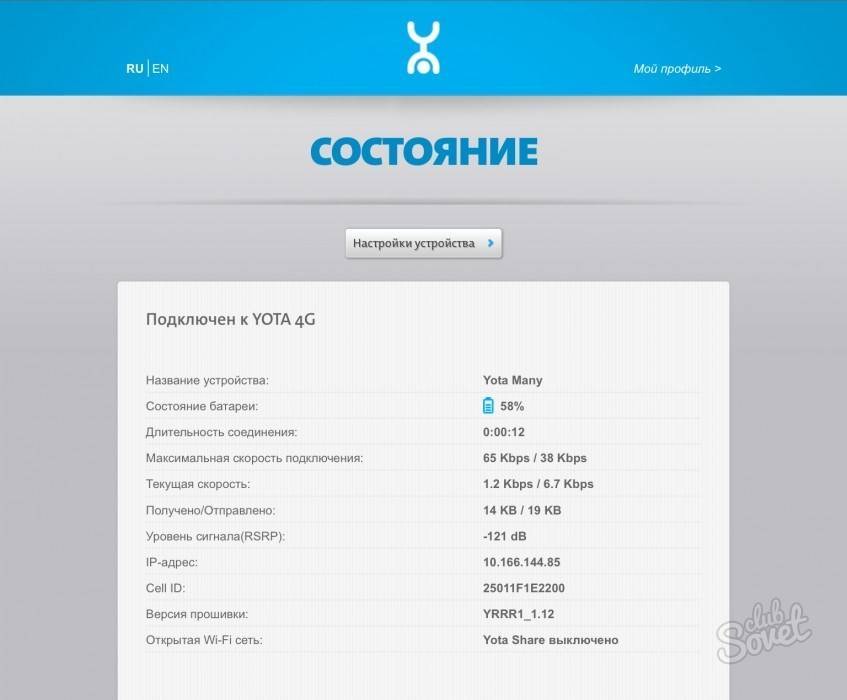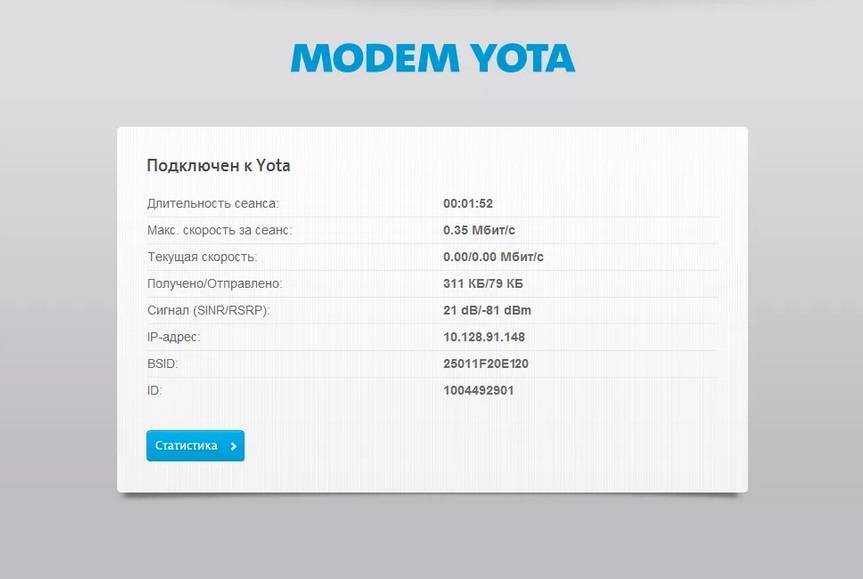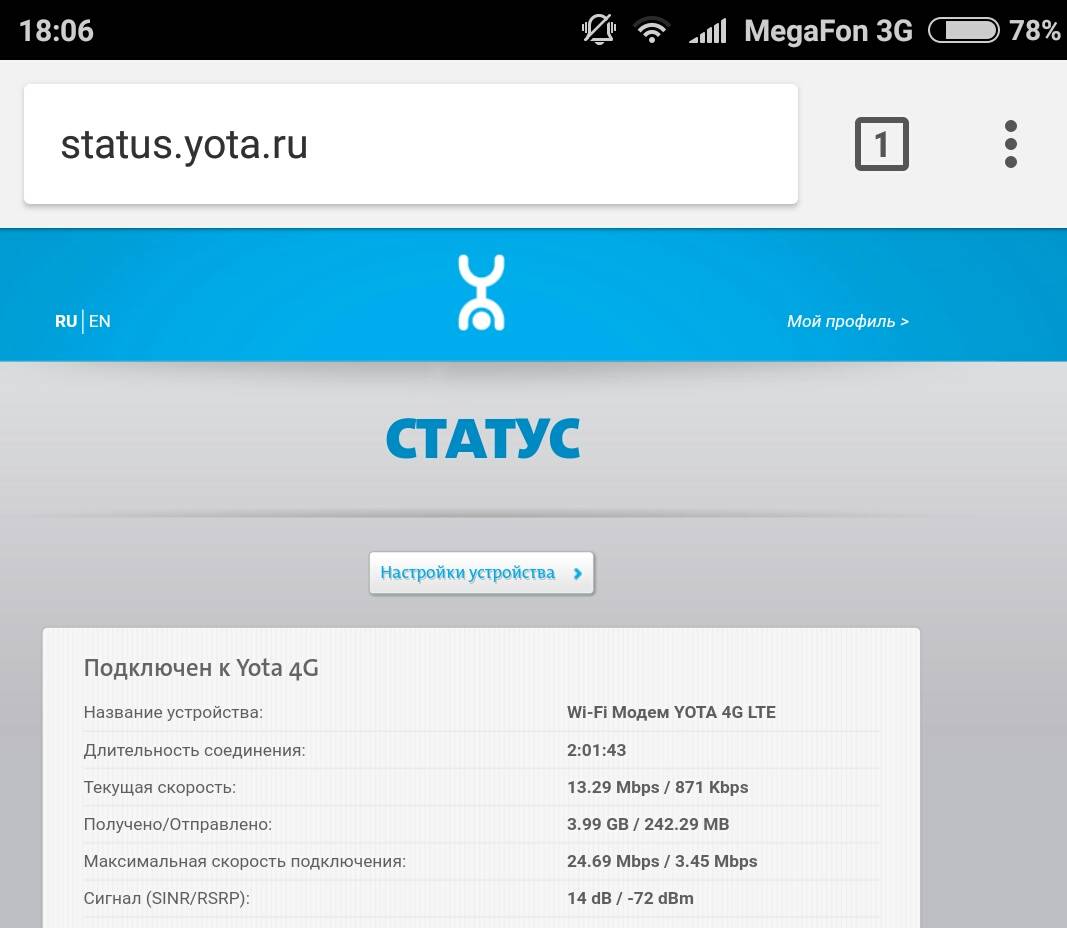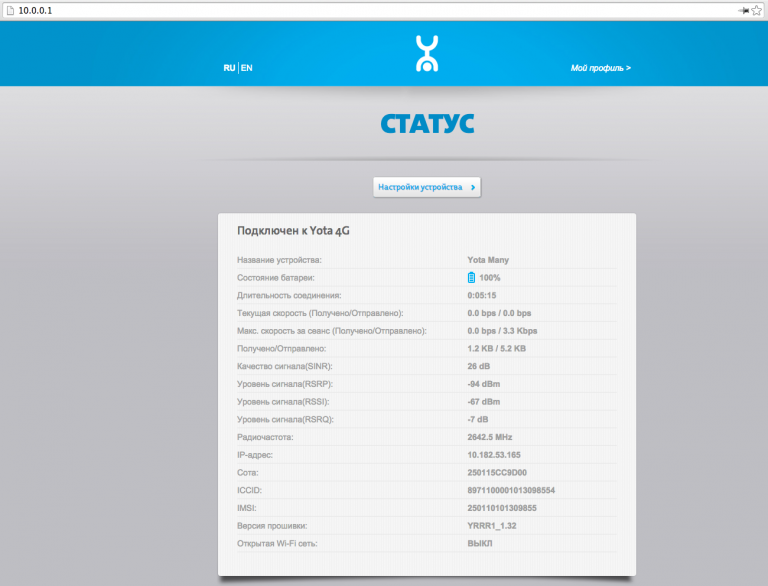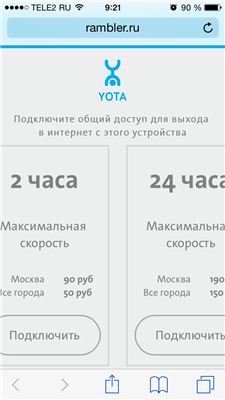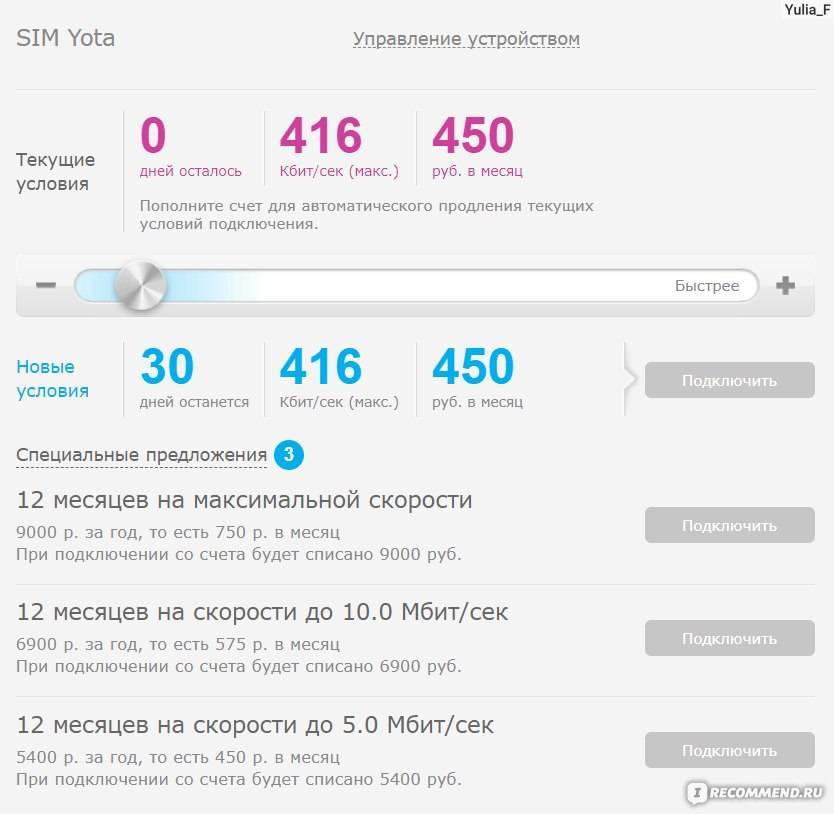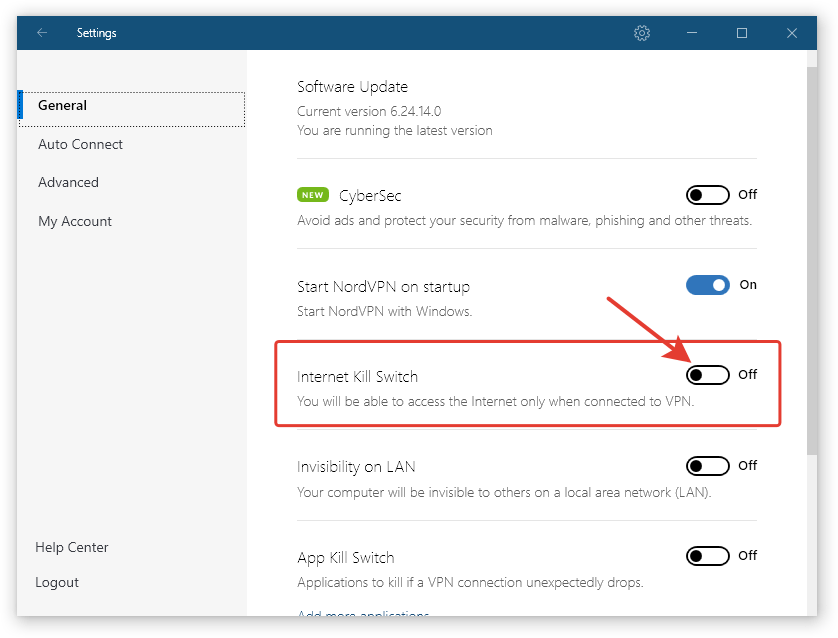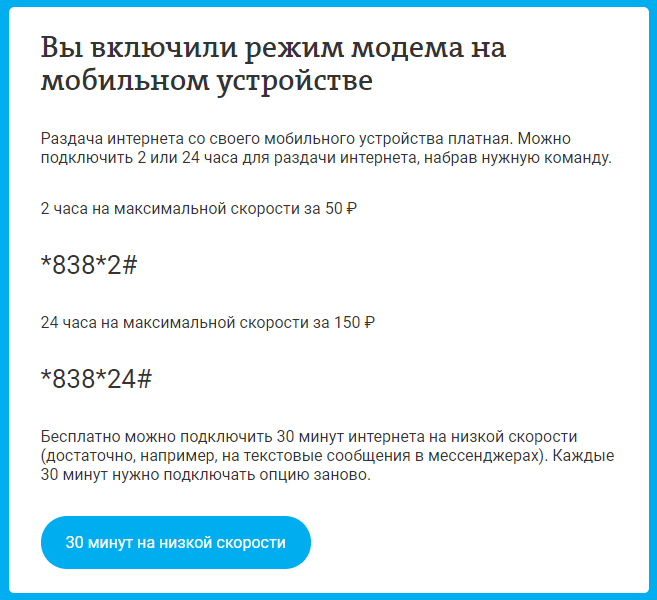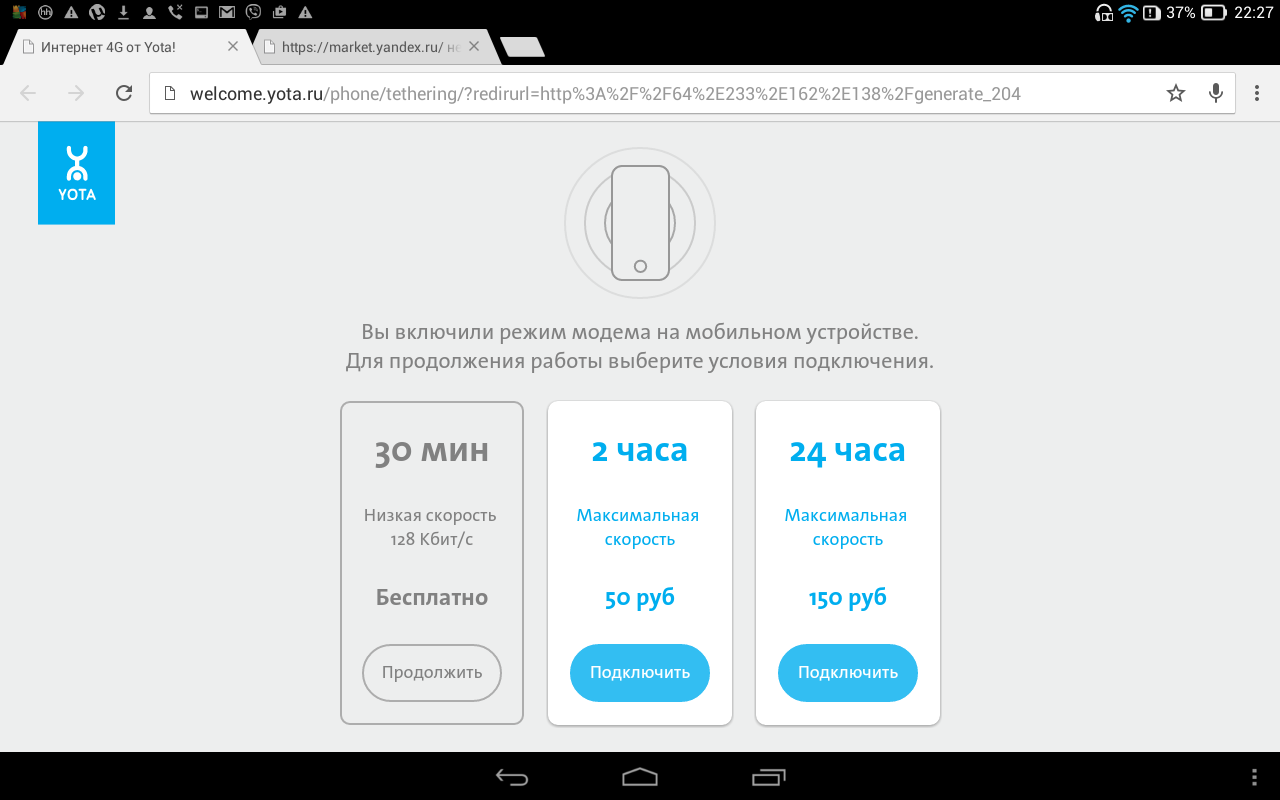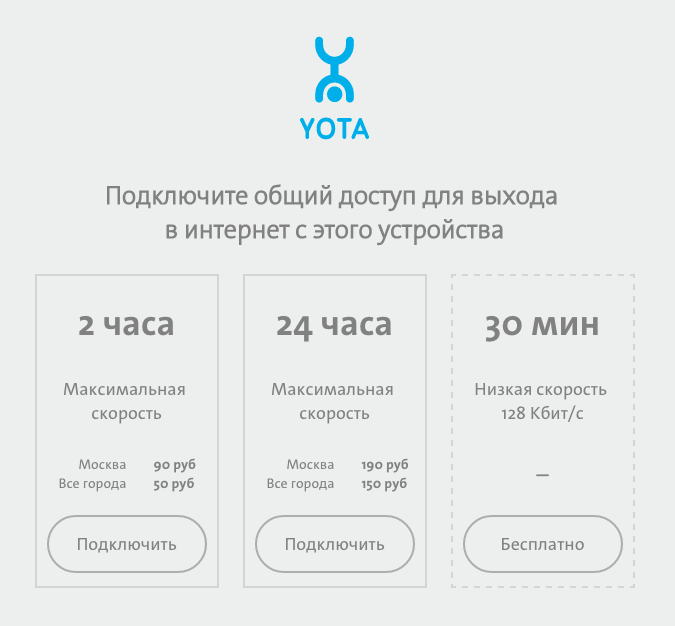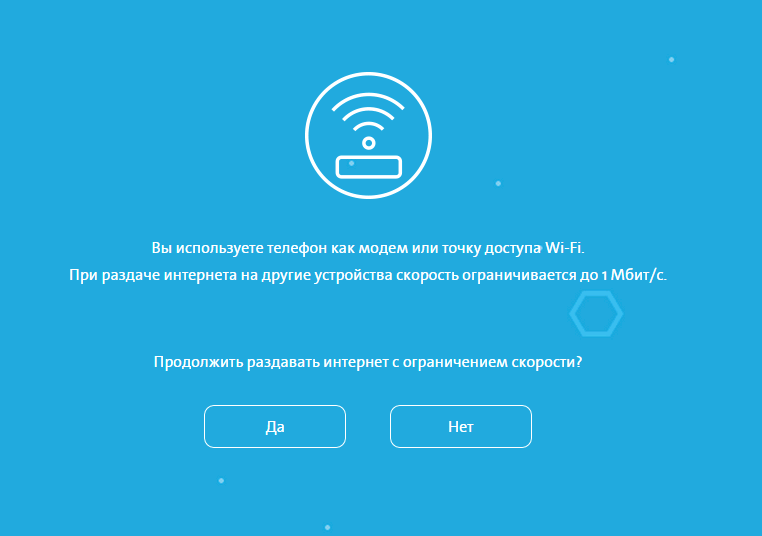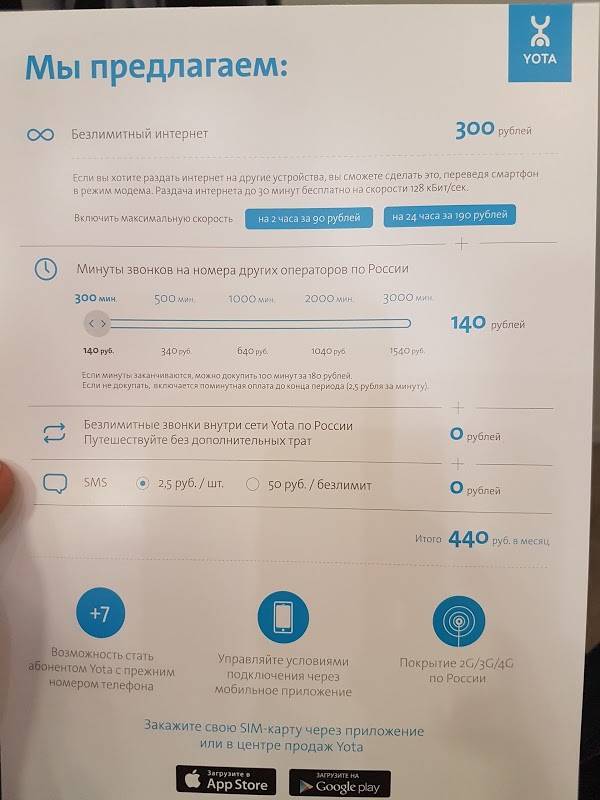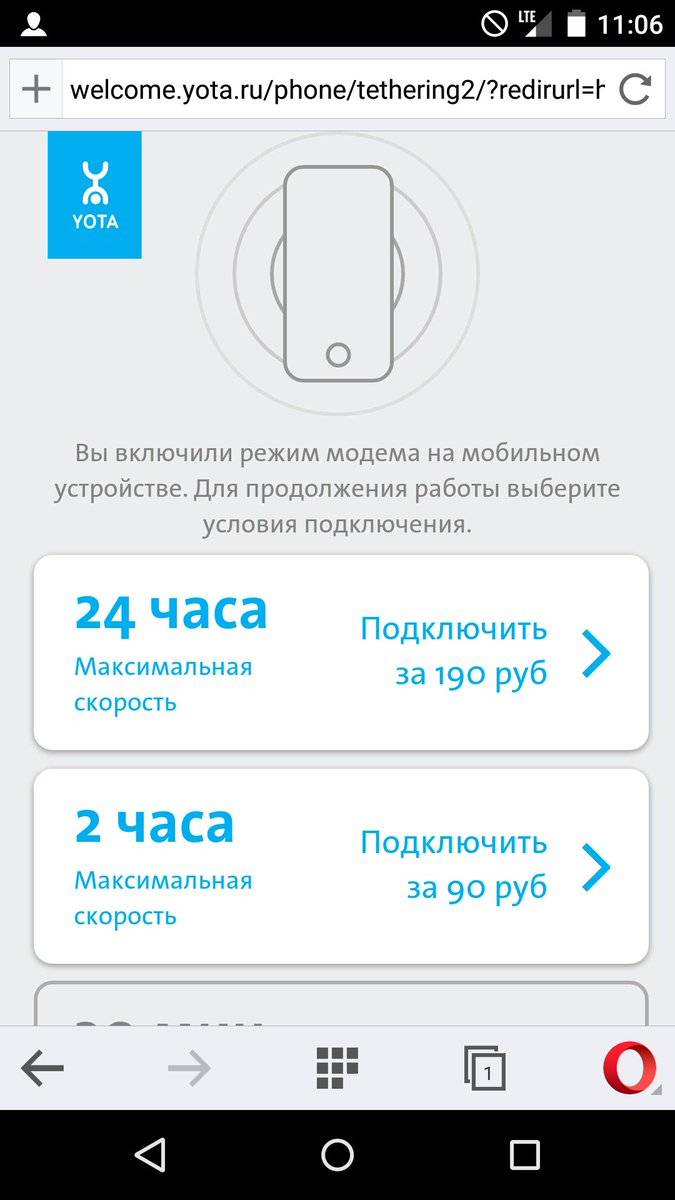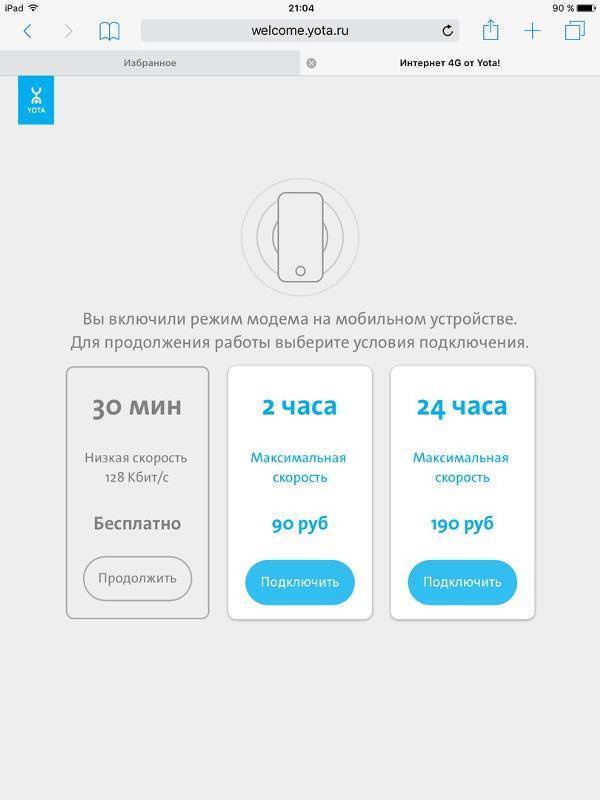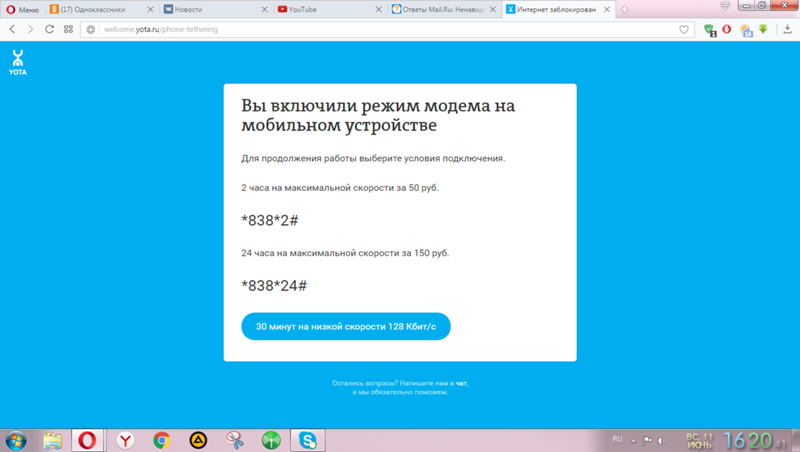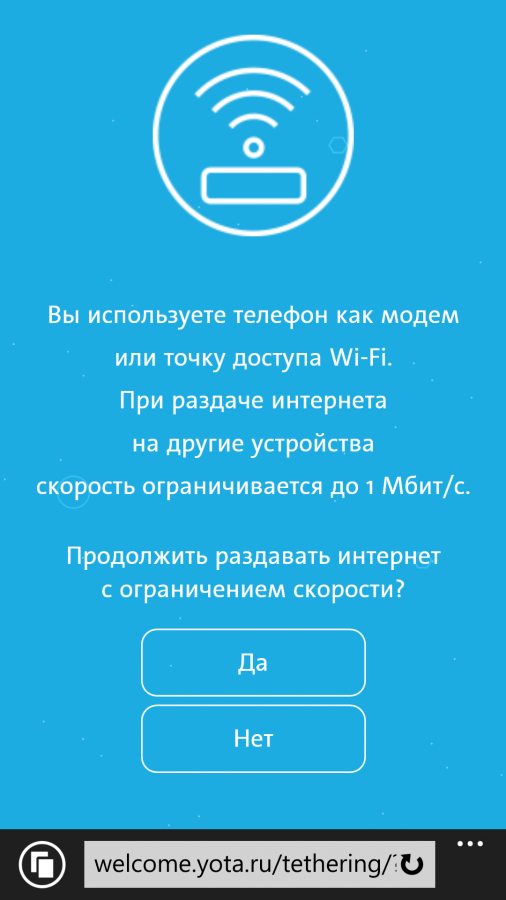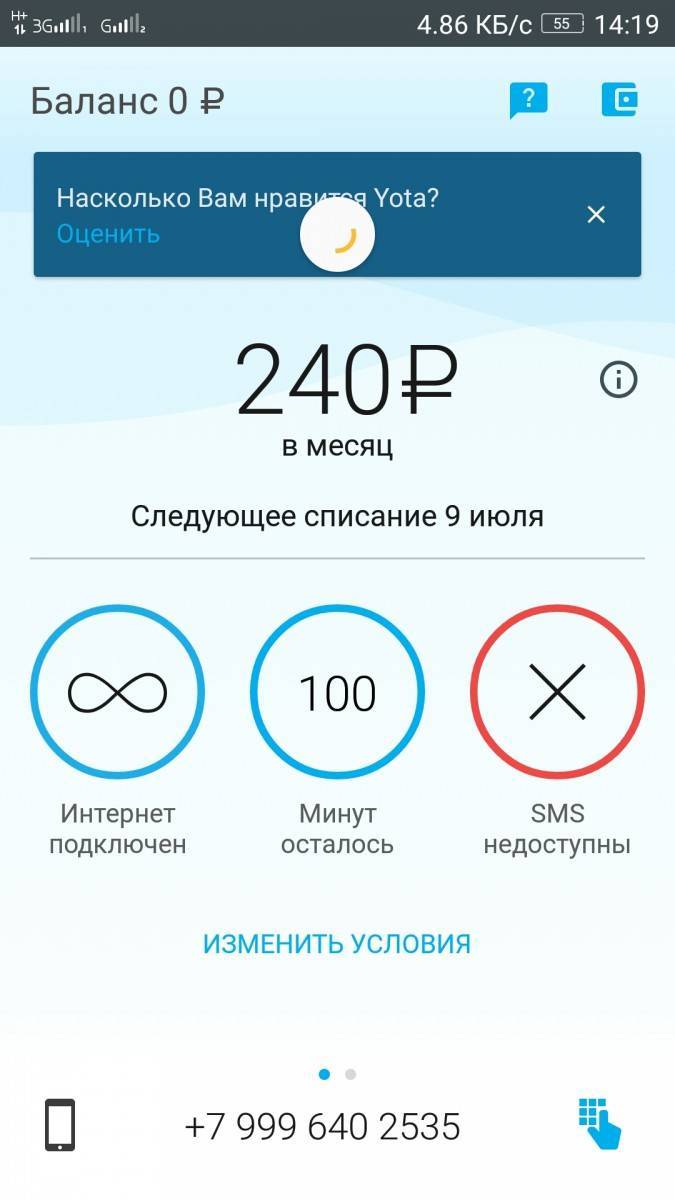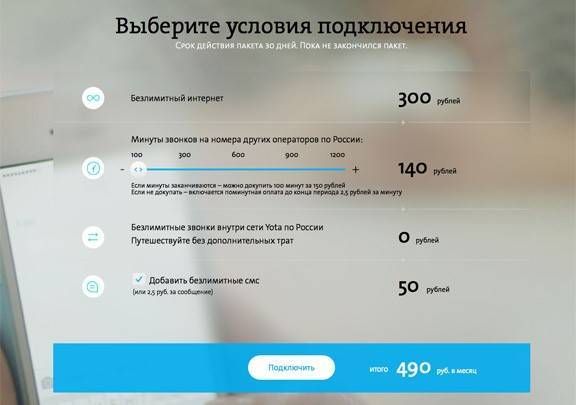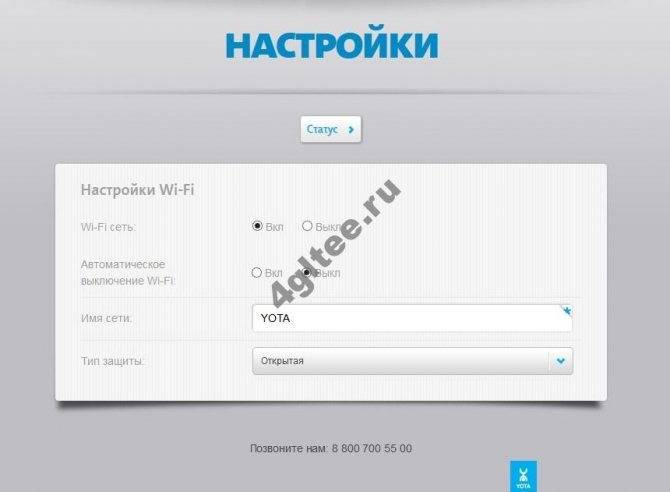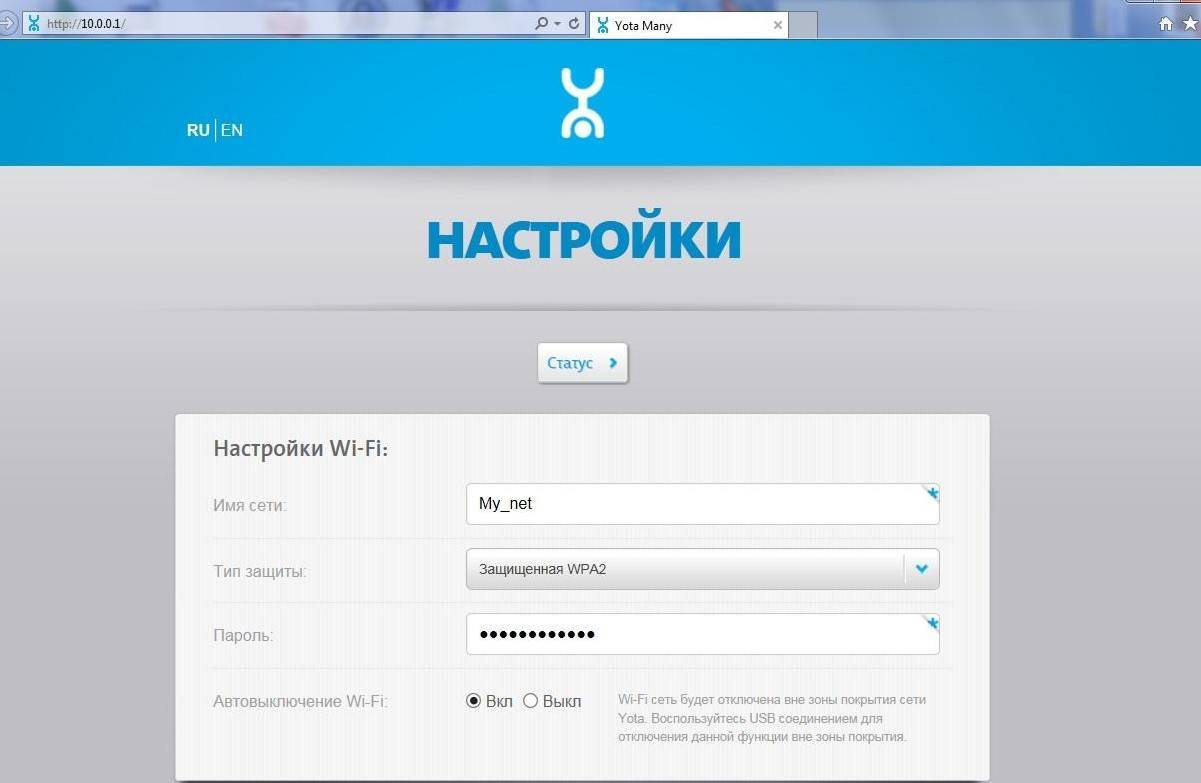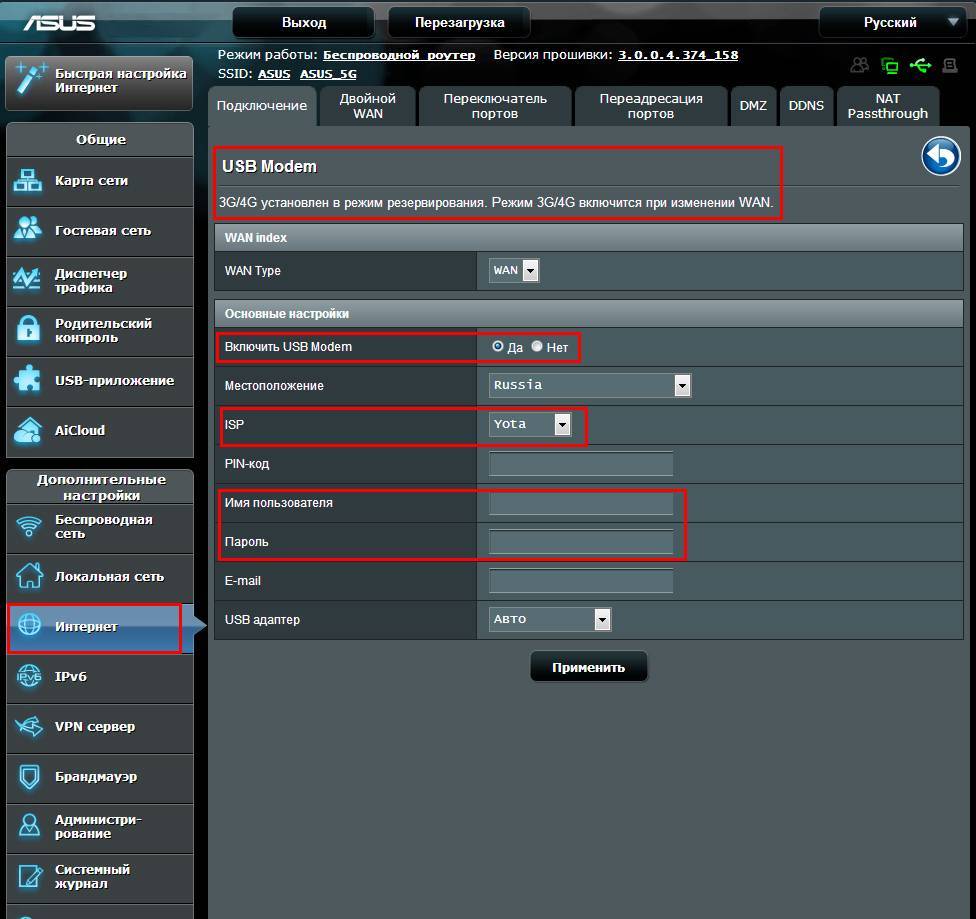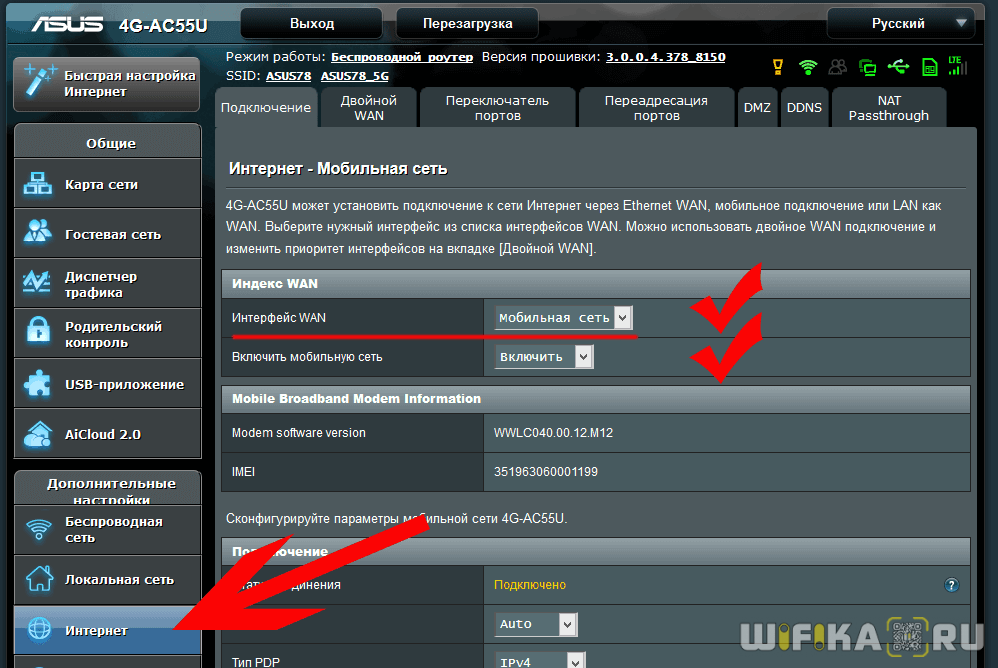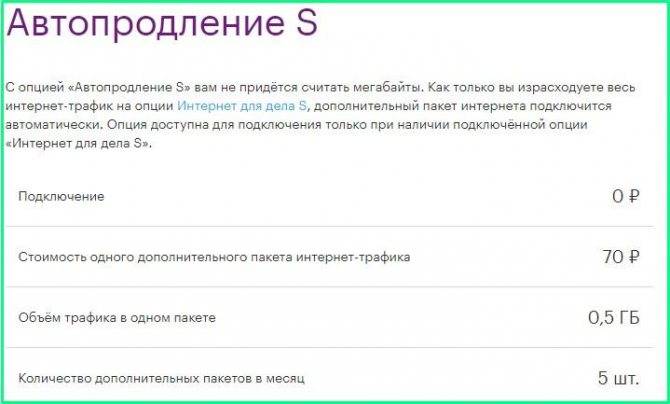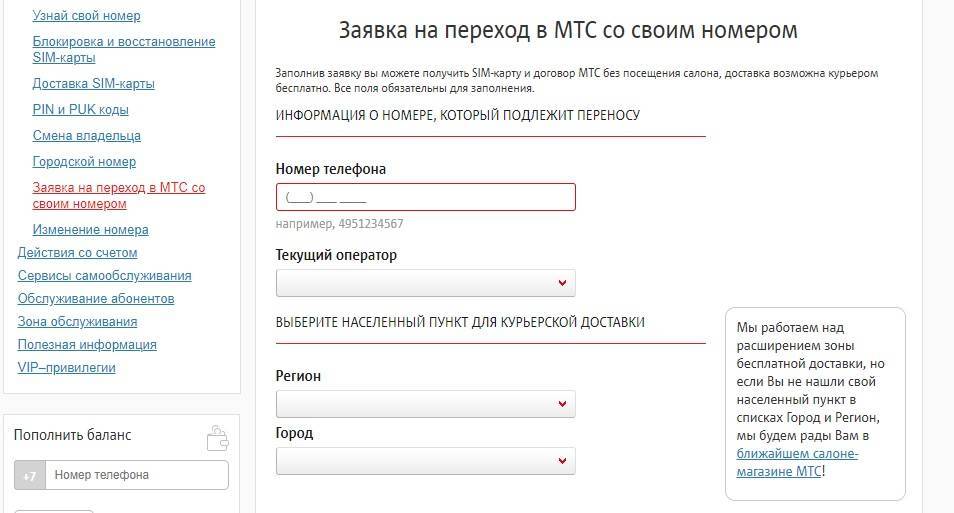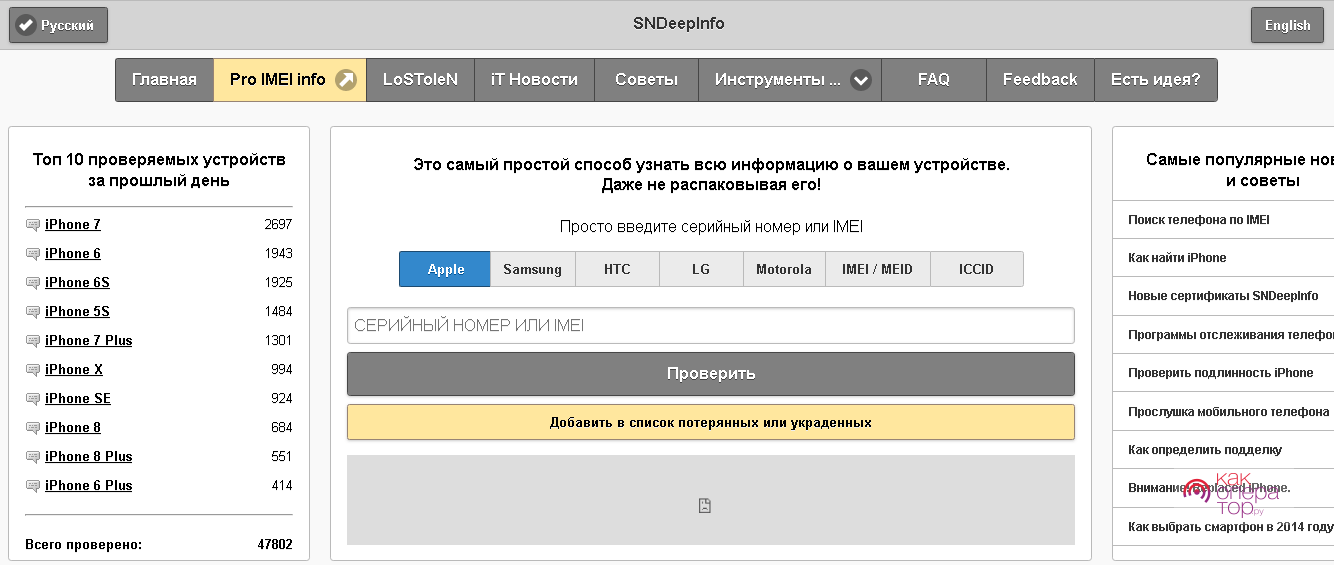Индикатор наличия сети lte/4g
Системы индикации в различных версиях роутера могут незначительно отличаться, однако в устройствах Йота прослеживается определенная преемственность. По этой причине каждый, кто ранее уже имел опыт работы с такой техникой, сможет без каких-либо проблем оценить текущее состояние.
Индикатор наличия сети LTE/4G обычно расположен на лицевой стороне слева. Тот или иной вид соединения отображается специфическими значками:
- 4G – сеть LTE последнего поколения, обеспечивает высокую скорость соединения;
- 3G – формат соединения, скорость интернета которого позволяет получать и передавать видео- и аудиоданные среднего качества на высоких скоростях;
- E – устаревший формат соединения, которого достаточно лишь для текстовой переписки и передачи компактных файлов.
Понимание того, какой именно тип соединения доступен прямо сейчас, позволяет грамотно планировать свою работу.
Как раздавать wi-fi интернет без ограничений?
Наличие ограничений становится серьезной проблемой, а подключение нескольких пользователей с одной карты оказывается слишком привлекательным решением, чтобы от него отказываться. Для решения данной проблемы можно найти несколько способов обхода. Оператором все тарифы разделяются строго, поэтому они анализируют устройства, которые подключены к ним и пользуются услуги.
- IMEI – оригинальный не повторяющийся номер, позволяющий определять конкретное устройство, подключенное к сети;
- TTL – число, отображающее общее количество устройств, с помощью которых была осуществлена передача пакета информации (это помогает в определении факта раздачи траффика с одного телефона на другой).
Таким образом, для снятия лимитов нужно изменить TTL на том телефоне, который будет раздавать интернет. Это можно провести вручную или использовать специальные программы.
«Важно! Если в телефоне имеется установленное стандартное приложение от мобильного оператора Yota, то его следует удалить. Оно может повлиять на работоспособность всех совершаемых изменений
На работоспособность телефона это не повлияет, поэтому не стоит бояться удаления».
TTL – длительность жизненного цикла пакета информации в протоколе IP. Как правило, на телефоне установлено значение данного параметра 64, но точные данные можно проверить после использования специальных программ. Теряется одна единица при переходе пакета от одного устройства, принимающего вай-фай сигнал с другого, на раздающий девайс.
Значение становится 63. Поэтому при проверке оператору будет понятно, что это не оригинальный пользователь, а кто-то подключился к нему через Wi-Fi. Если же к телефону таким способом подключается ноутбук, то в нем по умолчанию установлено TTL значение 128. Тогда с потерей единицы оператором будет зарегистрировано 127.
Вне зависимости от того, конечным пользователем является мобильный телефон, планшет, персональный компьютер или ноутбук, значение указанного выше параметра должно быть выше на 1. Соответственно, для работы с интернетом, который раздается с телефона, его нужно сделать 65.
Настройка роутера: как на yota раздавать wi fi бесплатно?
Если вы хотите разделить трафик со смартфона на персональный компьютер или ноутбук, вам нужно будет сделать небольшую перенастройку модема. Убедитесь, что номер TTL не меняется во время передачи данных — диск, который удален при раздаче, куда-то добавляется.
Для этого на роутер устанавливается специальное программное обеспечение, которое искусственно настраивает данный агрегат. Вы можете сделать это самостоятельно через панель управления. Откройте внутренние параметры модема, в командной строке напишите функцию «ip fix-ttl inc 1».
Не забудьте сохранить изменения и перезапустить роутер. После включения всех данных и всех систем, система позволит вам развести сеть на любое устройство, вы сразу сможете использовать трафик на вашем телефоне, ПК, планшете и так далее. При необходимости описанная функция позволит вам добавить к TTL большее число — просто замените последнюю 1 на нужную цифру. Учтите, что после каждого взаимодействия с роутером необходимо перезагружаться.
Что делать, если модем не работает
Работа роутера может нарушаться в нескольких случаях, самые распространенные из которых:
полный разряд батареи – в таком случае необходимо найти внешний источник питания, чтобы запитать аккумулятор, так как происходит автоматическое выключение
Обычно для запуска роутера требуется не более 20 минут зарядки, однако рекомендуется использовать его после завершения полного цикла;
отсутствует соединение с сетью – важно убедиться, что настройки роутера введены правильно. Особенно часто такая ошибка появляется при использовании роутера совместно с сим-картами других операторов;
механические повреждения – лишь сотрудники сервисного центра могут дать ответ, что случилось с устройством
Зачастую гораздо выгоднее купить новый роутер, чем чинить поврежденный.
Как прибавить скорость на yota?
Скорость соединения во многом зависит от выбранного тарифа. Если для использования на мобильном телефоне скорости хватает, то при работе на ПК ее может не хватать. Чтобы справиться с проблемой, проще всего изменить тариф на более скоростной. Сделать это можно в личном кабинете пользователя или в любом отделении Йоты.
Отключите автоматические обновление, пропишите в системе, когда их нужно загружать. Если у вас сел трафик раньше времени, можете заказать дополнительные мегабайты в личном кабинете.
Старайтесь по минимуму использовать онлайн-программы, которые требуют много трафика. Если обход ограничений Ета не позволяет вам нормально смотреть фильмы в сети, откажитесь от автоматической загрузки некоторых данных. Для этого откройте менеджер загрузок, в котором все подробно расписано, на что тратится трафик.
Обойти ограничения yota на андроиде
Если вы хотите узнать, как раздать вай фай с йоты без ограничения с Андроида, ознакомьтесь с некоторыми правилами. При правильном подходе к процедуре вы сможете избежать возникновения ущемлений в скорости передачи данных. Пропишите уровень ТТЛ устройства. Сделать этом можно так:
После подключите аппарат к компьютеру, запустите командную строку. При необходимости добавьте нужно количество единиц к ТТЛ, что позволит беспрепятственно пользоваться сетью. Если мобильный телефон работает под операционной системой IOS, придерживайтесь такого же алгоритма. Многие пользователи не понимают, как убрать замедление, из-за чего вынуждены обращаться к специалистам и платить деньги.
Особенности IMEI и TTL
Каждое электронное устройство имеет уникальный международный идентификатор мобильного оборудования (IMEI), который однозначно определяет тип устройства в глобальной сети. Для контроля над несанкционированной раздачей беспроводного Internet оператором применяется показатель TTL (Time to live), который имеет запрограммированное значение (64 или 128) и определяет время жизни пакета данных в протоколе IP. Каждое дополнительное принимающее устройство уменьшает значение TTL на единицу.
Зная эти нюансы, пользователь может снять ограничение скорости и выдать одно устройство за другое.
Обход блокировки: эффективные способы
Несмотря на все попытки ограничить пользователей, последние все равно находят лазейки и способы обойти запреты оператора. Люди, которые не осведомлены о них. Могут изучить информацию данной статьи и разобрать описанные ниже методы.
Ubuntu и linux
Как подключить домашний интернет от Yota
Достигнуть обхода ограничений по скорости можно на гаджетах, работающих под управлением операционных систем Ubuntu или Linux. Для этого предлагается выполнить следующую пошаговую инструкцию:
- Нажать клавишную комбинацию, состоящую из Ctrl + Alt + T;
- Дождаться открытия командной строки;
- Прописать в ней команду «sudо vi/еtc/init.d/local.autоstart» и нажать «Ввод»;
- Указать пароль администратора и нажать букву «i», чтобы перейти в режим редактирования;
- Написать следующую команду: «#!/bin/bashsudо iptablеs -t manglе -A POSTROUTING -j TTL —ttl-sеt 65», которая сменит значение ТТЛ.
Как только эти действия будут выполнены, следует выйти, нажал Esc. Операционная система в автоматическом режиме будет производить замену значений TTL пакетов на устройстве.
Виндовс 10
Обойти ограничения на ПК, работающем на Windows 10, можно следующим образом:
- Перейти в командную строку, запущенную от имени администратора;
- Вызвать редактор реестра;
- Пройтись по ветке HKEY_LOCAL_MACHINE \SYSTEM \CurrentControlSet \Services\Tcpip\Parameters исоздать там новый ключ типа DWORD или найти уже существующий DefaultTTL$
- Нажать на него два раза и в десятичной системе исчисления указать его значение, равное 65;
- Перезагрузить ПК и модем.
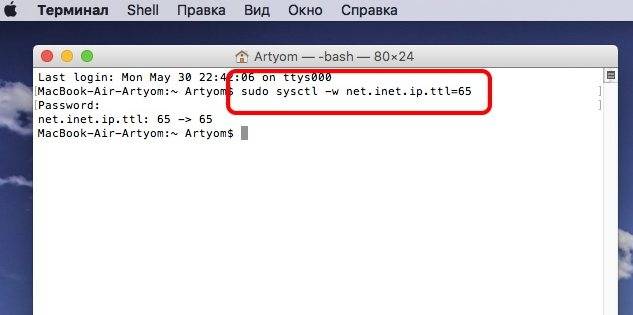
MAC OS
Запрет с Айфона и Макбука можно намного проще, если сравнивать их с остальными мобильными и стационарными устройствами. Чтобы сделать это, запускают терминал, в котором вводят команду «wnet.inet.ip.ttl=65». После этого компьютер и сетевое устройство перезагружаются и ограничения на скорость или раздачу интернета пропадают.
Важно! Второй, не менее легкий способ, заключается в том, чтобы просто скачать VPN. Он позволит избежать запретов и выполнить раздачу сети в любое время
Для Андроид
Если цель — снять блокировку на раздачу интернета на Андроид-устройстве, то придется выполнить следующие действия:
- Установить приложение-терминал для прописи системных команд;
- Прописать команду «cat /proc/sys/net/ipv4/ip_default_ttl»;
- Оценить значение, которое появится на экране гаджета и изменить его на «65».
Если подключить телефон к ПК, то откроется командная строка, в которой можно будет изменить размер TTL и беспрепятственно создавать раздачу трафика.
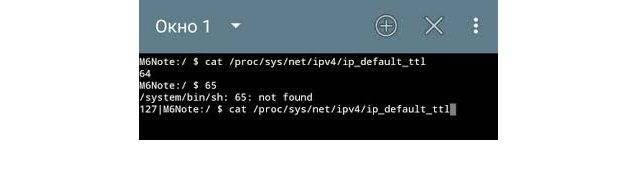
Изменение imei
Как уже говорилось, можно изменить имей модема на имей телефона и тогда никаких запретов и ограничений по скорости при переустановке сим-карты не возникнет. Сам по себе код ИМЕИ — это идентификационный номер устройства, по которому можно многое определить.
Важно! Компания Apple не присваивает такие идентификационные коды своим продуктам, поэтому людям, обладающим продукцией этой фирмы, изменить его нельзя. Все другие с легкостью могут изменить соответствующие комбинации между модемом и смартфоном
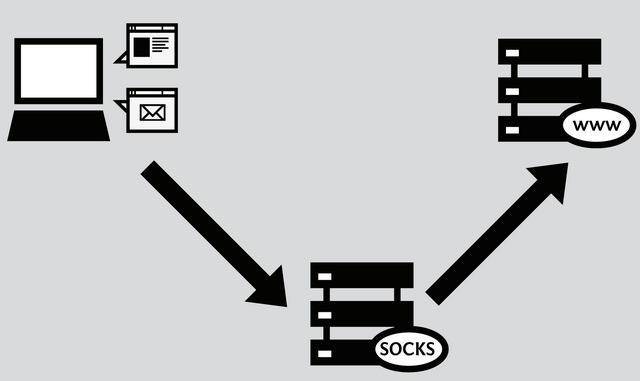
VPN на 3G
Йота также блокирует некоторые приложения и не допускает к ним пользователей. Это могут быть Steam, Battle.net и ряд других. Чтобы обойти блокировку, следует скачать на телефон socks прокси и программу proxifier, так как именно она поможет добиться снятия ограничений. Необходимо запустить софт и указать в нем прокси, которые были найдены ранее. Ограничение устанавливается на использование только определенной программы или приложения.
Файлы, которые создаст программа, следует закинуть в папку с интересующим человека приложением. Например, если это Steam, то это файлы steam.exe и steamwebhelper. Получить доступ можно, указав во вкладке приложения Action скачанный прокси сервер.
Перенастройка IOS для раздачи интернета
Чтобы узнать, как раздавать интернет с yota без ограничений на Айфоне, достаточно ознакомиться с простым алгоритмом. Для снятия лимита необязательно знать специфические техническое особенности, от вам требуется только полное соблюдение правил. В первую очередь вставьте сим-карту в устройство, после чего включите интернет. Когда он будет прогружен, на верхней строке на главном экране прописывается скорость соединения. Если сеть не подключается автоматически, то:
- Откройте настройки.
- Зайдите в Сотовую связь.
- Откройте Сотовые данные.
- В пункте APN введите internet.yota.
- Остальные пункты не требуют заполнения.
После введения параметров перезагрузите телефон. Так сеть будет работать максимально корректно. Вы можете использовать мегабайты от Йоты как на смартфоне, так и на других аппаратах. Настройка сети не вызывает проблем, чтобы сделать все правильно, придерживайтесь алгоритма:
- Сим-карту от мобильного телефона вставьте в модем.
- Включите устройство, активируйте режим модема.
- Подключите его через ЮСБ-шнур к персональному компьютеру.
- Вручную пропишите адрес точки доступа.
После того, как вы подключите трафик, вы сможете свободно распространять его другим пользователям без урезания скорости до 64кб. Если вы сделаете все правильно, наслаждаться доступом во всемирную паутину вы сможете с первого раза.
Снятие блокировки на торренты
Известно, что у абонентов Йота нет доступа к торрент трекерам, скачивание файлов происходит на минимальной скорости. Есть два способа это исправить. Можно найти торрент трекер со встроенным алгоритмом шифрования, чтобы система Yota не видела, откуда идет трафик. Второй вариант – использовать VPN серверы, которые официально запрещены в нашей стране.
Самым популярным трекером со встроенной функцией шифрования данных стал Qbittorent. В настройках трекера следует включить функцию DNT и поставить галочку напротив пункта об обязательном требовании шифрования. Но эта функция снижает скорость скачивания данных, что делает снятие блокировки Йоты почти бессмысленным.
Оптимальный вариант снять ограничение – использование VPN программ, которые бывают платными или бесплатными. Самым надежным вариантом являются платные сервисы. Они обладают улучшенным алгоритмом шифрования, а бесплатные программы могут содержать вирусы в коде.
После скачивания VPN программы необходимо создать новый профиль и настроить аккаунт, пользуясь всплывающими подсказками сервиса. При работе программы все данные, которыми устройство обменивается со всемирной сетью, будут передаваться по защищенному каналу.
Настройка в ручном режиме
Прежде, чем приступать к настройке мобильного интернета на симке Йота, удостоверьтесь, что на вашем телефоне включена передача данных. Не пренебрегайте этим простым действием, и тогда вам не придется понапрасну расстраиваться, если после создания точки доступа, вы обнаружите, что интернет все еще не работает.
- На Андроид: пункт меню «Настройки» → «Ещё» → «Мобильная сеть» → «Передача данных» — поставьте «галочку» напротив пункта «Мобильные данные».Если у вашего телефона две SIM-карты, то убедитесь, что в разделе «Мобильные данные» активирована именно сим-карта Йота.
- На iOS: «Настройки» → «Сотовая связь» — активируйте пункт «Сотовые данные». Здесь же, в подменю «Сотовая связь», перейдите на вкладку «Параметры данных» → «Голос и данные» и выберите предпочтительную сеть для передачи данных — 2G/3G/4G/LTE.
- На Windows Phone: «Настройки» → «Сеть и беспроводная связь» → «Сотовая сеть и SIM-карта» — активируйте передачу данных, передвинув ползунок в положение «включено».
Процесс создания точки доступа немного отличается в зависимости от операционной системы вашего устройства, но в конечном итоге, нужно заполнить лишь одну строку: «APN: internet.yota» и придумать имя для созданной точки доступа, например «Internet Yota» или просто «Yota». Имя созданной точки доступа не играет роли — оно скорее нужно, чтобы сам пользователь не путался в созданных настройках, да и на многих моделях телефонов невозможно сохранить безымянную точку доступа.
- На Андроид: «Настройки» → «Еще…» → «Мобильные сети» → «Точки доступа (APN)» → «Создать точку доступа».Задайте имя новой точки доступа — например, Internet Yota и заполните поле «APN» — internet.yota.Все остальные поля, включая имя пользователя и пароль, оставьте пустыми.Проверьте, что в поле «APN type» указано значение «default» или «supl».Сохраните созданную точку доступа.
- На iOS: «Настройки» → «Сотовая связь» → «Сотовые данные» → «Параметры данных» → «Сотовая сеть передачи данных» — укажите APN: internet.yota, а остальные поля не заполняйте.Сохраните внесенные изменения.
- На Windows Phone: «Настройки» → «Сеть и беспроводная связь» → «Сотовая сеть и SIM-карта» → «Параметры SIM-карты» → «Точка интернет-доступа» — выберите пункт «Добавить точку доступа интернет».Здесь впишите значения в два поля: «Имя профиля» — Internet Yota и, собственно, «Точка доступа» — internet.yota.Сохраните созданную точку доступа.
Это обязательный и очень важный шаг! Чтобы введенные вручную настройки интернета Yota вступили в силу и мобильный интернет заработал, необходимо перезагрузить телефон. Говоря проще, его нужно сначала выключить, а затем снова включить. Как только аппарат полностью загрузится, и SIM-карта зарегистрируется в сети Йота, вы сможете насладиться всеми преимуществами безлимитного мобильного интернета оператора!
Для пользователей, которым необходимо узнать, как настроить интернет через Йоту на андроиде, есть пошаговая инструкция. Такое подключение будет понятно даже клиентам, которые не разбираются в гаджетах. Чтобы получить выход в сеть на android, выполняются такие действия:
- на телефоне подключается передача данных;
- создается новая точка доступа APN;
- устройство перезагружается, чтобы активировать внесенные изменения.
Роутер
Существуют WiFi роутеры с USB разъемом, что позволяет подключать к ним модем Yota. На таких роутерах взлом ограничений делать не придется, ведь они по умолчанию могут использовать модем в виде шлюза для доступа в интернет. И такой вариант считается самым оптимальным и приемлемым.
Для этого нужно либо воспользоваться отладочной прошивкой, позволяющей изменять TTL на роутере, либо прошить устройство прошивкой dd-wrt или OpenWRT, в которой можно с помощью графического интерфейса или командной строки сменить значение TTL. Так как прошивки построены на базе Linux, то изменение параметра TTL производится так же, как и на операционной системе Ubuntu.
Как настроить wifi роутер Yota?
Еще одним способом настройки интернета является подключение через браузер. В таком случае нужно придерживаться алгоритма:
- Откройте любой браузер.
- Перейдите по адресу 192.168.1.1 или 10.0.0.1.
- Введите логин и пароль – admin и 1234 соответственно.
- Откройте вкладку управление. Задайте там логин и пароль для своего подключения 4g lte.
Чтобы перейти к настройкам, придерживайтесь следующего алгоритма:
- Зайдите во вкладку Вай-Фай, поменяйте логин и пароль для более удобного пользования.
- При необходимости настройте спящий режим, который будет отключать интернет в заданное время.
- Если вы сделали все необходимые настройки, сохраните изменения.
- Перезагрузите роутер.
Можно ли получить доступ к раздаче через bluetooth?
 Раздать интернет можно и через Bluetooth. Такое соединение очень медленное и имеет небольшой радиус действия, зато меньше расходует заряд батареи. Чтобы раздать интернет через блютуз, вам нужно будет:
Раздать интернет можно и через Bluetooth. Такое соединение очень медленное и имеет небольшой радиус действия, зато меньше расходует заряд батареи. Чтобы раздать интернет через блютуз, вам нужно будет:
- Открыть тот же пункт настроек, где вы включали раздачу.
- Там включите функцию «Режим модема Bluetooth».
- После этого на другом устройстве нужно включить блютуз и провести сопряжение: то есть выбрать в списке доступных устройств нужное и подключиться. После этого ваш телевизор или любое другое устройство сможет получать доступ в интернет.
Таким образом мы узнали, как подключить точку доступа на разных моделях телефонов, а также как использовать смартфон в качестве роутера для Смарт ТВ. После подключения вы сможете смотреть видео в Ютубе прямо с телевизора, а также пользоваться социальными сетями и различными сервисами.
Снятие ограничений с торрент-клиентов
Обход ограничения на скачивания торрент-файлов может быть реализован двумя способами:
- подключение функции шифрования в торрент-клиенте;
- создание виртуального VPN-соединения.
В каждой операционной системе есть стандартные инструменты VPN, которые позволяют легко обходить запрет на скачивание объемных файлов. Кроме того, пользователям доступны и отдельные софтверные VPN-клиенты. Подробные инструкции по использованию и настройкам VPN-софта доступны на всех файлообменных ресурсах.

Опция шифрования сетевого протокола в торрент-клиентах обеспечивает возможность загрузки файлов в режиме инкогнито. Предлагаем рассмотреть, как снять ограничения Йота на скачивание торрент, на примере популярнейшей утилиты µTorrent:
- Активировать торрент-клиент µTorrent.
- Зайти в меню «Настройки» и выбрать пункт «Настройки программы».
Активировать подраздел «BitTorrent» и включить опцию «Шифрование протокола».
Снять галочку в чекбоксе с опции «Поддержка UPD-трекеров» и подтвердить свои действия нажатием кнопок «Применить» и «ОК».
Важно! Отключение поддержки UPD-трекеров позволяет освободить канал передачи информации от служебного трафиком провайдера, который отслеживает сеансы загрузки файлов
Что такое imei и ttl и как с их помощью оператор определяет устройства?
Чтобы сеть начала работать на ноутбуке, переставьте сим-карту из сотового телефона в модем. Перед этим узнайте, как обойти ограничения йота на компьютере. Передатчик вы можете приобрести в любом отделении Йоты или магазине. Чтобы соединение работало корректно, вам нужно провести манипуляцию по смене ИМЕЙ модема на ИМЕЙ смартфона. Учитывайте, что такая процедура незаконна, при обнаружении поставщик имеет право стребовать штраф. Если вам не удается подобрать код, воспользуйтесь генератором IMEI
После смены IMEI – кода из определенного количества цифр и символов – приступите к изменению TTL. Его значение показывает время жизни пакета трафика. В большинстве ОС оно составляет 64. Провайдер по умолчанию передает 64/128. Если вы используете стороннее устройство, то время жизни уменьшается на 1.
Таким образом оператор понимает, что происходит несанкционированное использование доступа во всемирную паутину на сторонних гаджетах.
Когда вы распространяете сеть с телефона, аппарат начинает выступать в роли маршрутизатора. Это и позволяет Йоте определить, что происходит раздача. Провайдер незамедлительно предпринимает меры и урезает скорость передачи данных. Несмотря на это, многие пользователи давно научились обходить запреты, раздача интернета yota с телефона на ноутбук без ограничений происходит у них без проблем.
Смена imei для того, чтобы обойти ограничения
Для того, чтобы убрать ограничения раздачи мобильного интернета Yota, если уже ничего не помогает, то можно попытаться сменить IMEI. Но для начала разберемся, что это вообще за зверь такой и с чем его лучше есть.
IMEI – это идентификационный номер Вашего устройства. Единственная компания, которая не присваивает своим агрегатам цифровое обозначение — это Apple. Поэтому если Вы счастливый обладатель яблочной продукции, можете сразу переходить к следующему пункту.
А вот для того, чтобы распространять интернет с помощью Вай–Фай роутера и при этом использовать сим карту, сделать смену IMEI на устройстве, которое планируется для раздачи, вполне возможно.
Для этого необходимо использовать IMEI от смартфона, на котором установлена Windows, так как эта система не вызывает недоверия. По отзывам других пользователей, лучше всего подходит Нокиа Люмия. Необходимо учесть, что идентификатор обязан находиться и быть зафиксированным в другой сети, а не в той, где будет прописываться точка, так как подключаться к сети с обоих устройств с одними и теми же IMEI нельзя.
Сама подмена происходит посредством присвоения IMEI смартфона или планшета модему, с которого планируется раздача.
Данная процедура является строго не рекомендуемой и «не совсем законной», однако описание процесса и средств, которые для этого используются содержаться на профильных ресурсах.
Имейте в виду, что способы, которые помогают в вопросе того, как обойти запрет на раздачу интернета Йота, не вечны, и, по отзывам, у многих пользователей через некоторое время перестают работать.
Как раздавать интернет по вайфай с йоты без ограничений
Обойти ограничение Йоты на раздачу интернета поможет и перенастройка модема, а именно — конфигурирование чисел пакетов TTL так, чтобы их количество не менялось при активации раздачи со смартфона. Для этого на модем или другую точку устанавливают специальную программу, которая будет изменять и контролировать значения TTL. Перед началом работы рекомендуется войти в панель управления роутером и в командной строке написать команду «ip adjust-ttl inc 1». После настройки следует сохранить и перезагрузить роутер. После этого он будет способен раздавать интернет на все общие домашние устройства. Без каких либо ограничений.
Интернет на дачу от «Йота»

Как перенастроить iOS
Чтобы раздавать интернет на яблочном устройстве, нужно вставить в него сим-карту и активировать ее. Если письмо с настройками не может прийти, то нужно:
- Перейти в Параметры телефона;
- Найти пункт «Мобильная связь»;
- Выбрать информацию о связи и создать новую точку доступа APN с параметром internet.yota;
- Перезагрузить устройство и наслаждаться интернетом.
Перенастройка Windows
На ПК под управлением Windows не нужны никакие программы для изменения параметров TTL. Достаточно:
- Отключить сеть и внести изменение в адрес DNS;
- Перейти в Редактор реестра;
- Найти параметр Default TTL, который находится по адресу HKEY_LOCAL_MACHINE\SYSTEM\CurrentControlSet\Services\Tcpip\Parameters;
- Установить его значение на 65 в десятичной системе счисления;
- Перезагрузиться и подключиться к сети заново.
Перенастройка Linux
Самая простая система в плане перенастройки параметра ТТЛ — Линукс. В ней не нужно искать параметры и менять их значения. Достаточно перейти в терминал и ввести команду «sudo vi /etc/init.d/local.autostart».
Важно! Перед вводом команды потребуется ввести пароль, а затем войти в режим редактирования, нажав на латинскую клавишу «i» и введя команду «#!/bin/bash sudo iptables -t mangle -A POSTROUTING -j TTL —ttl-set 65»
Как раздать интернет на Android-смартфоне
Есть три способа раздачи интернета – через мобильную точку доступа, USB или Bluetooth.
Мобильная точка доступа
Алгоритм действий следующий:
- Выдвигаем на телефоне шторку и зажимаем кнопку «Точка доступа», чтобы перейти в основное меню.
- Переводим ползунок в режим «Включено».
В моем случае выполняется раздача Wi-Fi под именем «Frank» с паролем «12345678». На вашем смартфоне будут указаны другие параметры, но вы всегда можете их поменять. Также в настройках можно отключить вход по паролю – для этого необходимо в верхнем правом углу нажать на троеточие и выбрать «Настройки точки доступа». Затем в блоке «Безопасность» изменить значение на «Открытый».
Раздаем интернет через Bluetooth
Подключиться через Bluetooth вы сможете только в том случае, если ваш ноутбук поддерживает данную технологию. Процесс подключения следующий:
- Для начала включаем Bluetooth на самом смартфоне – для этого выдвигаем шторку и активируем нужную нам функцию.
- Переходим к компьютеру – нажимаем на крайнюю правую кнопку в нижней строке и активируем Bluetooth.
- После этого в панели задач отобразится иконка блютуза – кликаем по ней правой кнопкой мыши и открываем параметры.
- В отобразившемся окне выбираем «Добавление Bluetooth или другого устройства».
- Нажимаем «Bluetooth».
- Выбираем нужное нам устройство и жмем «Подключиться». В это время на телефон придет уведомление, которое также нужно подтвердить.
- Возвращаемся в настройки Bluetooth и выбираем «Устройства и принтеры».
- Осталось найти наш смартфон и подключиться к нему через точку доступа.
Убедитесь, что ваш телефон и ноутбук не подключены к какой-либо другой сети.
Через USB-подключение
Для подключения через USB нам потребуется простой провод Type-A/C на Type-C/Micro B – в общем тот, который вы обычно используете для зарядки.
Подключаем телефон к компьютеру и выполняем следующие действия:
- Выдвигаем шторку и нажимаем на «USB для передачи файлов».
- В отобразившемся окне активируем пункт «USB модем».
- Теперь переходим к компьютеру – в правой части должно появиться новое окно с предложением подключить новую сеть. Жмем «Да».
- Если окно не появилось, то вы можете подключиться через нижнюю панель:
Вот такими несложными манипуляциями мы смогли подключиться к интернету, который раздается со смартфона на Android.
Yota apn настройки роутера
Когда вы подключите устройство к компьютеру, он предложен запустить автоматического установщика. Это предпочтительный вариант, так как система сделает все настройки за вас. При необходимости вы можете настроить его самостоятельно. Делается это так:
- В трее запустите иконку роутера.
- В появившемся окне введите необходимые параметры.
Такой метод настройки интернета от Ета больше подходит для обычного обывателя. Он проще, нежели оптимизация через веб-соединение. В открывшемся меню можно сделать все на интуитивном уровне. Если же опций вам недостаточно, то изменить их удастся только через браузер.
В будущем, если вы захотите изменить настройки сервера или же добавить перенаправление портов, сделать это удастся лишь после запуска интернета. Если вы не знаете, как настроить роутер Йота 4g lte, обратитесь к консультанту.
Настройка модема
Чтобы настроить беспроводную виртуальную сеть следует произвести запуск командной строки с админ-правами. Для этого нужно:
- Вписать CMD в строке поиска Windows, расположенной в меню «Пуск».
- В высвеченных результатах выбрать нужный и щелкнуть на нем правой клавишей мыши.
- Во меню выбрать строку «Запустить от имени администратора».
Во всплывающем окне следует написать nеtsh wlan sеt hostеdnetwork mode=allоw ssid=WiFi key=22233344 keyUsage=persistent, где вместо «WiFi» необходимо подставить вымышленное название сети, а вместо «22233344» – любой набор цифр. С помощью этой команды устанавливается драйвер, а также создается беспроводной сетевой адаптер.
Посредством выполнения запроса Nеtsh wlan start hostednetwork можно включить работу установленной сети, а прописав stop вместо start остановить ее.
После этого настраивается общий доступ:
- В программном трее нажать на значок WiFi и нажать «Управление сетями и общим доступом».
- Для модификации дополнительных параметров общего доступа войти в соответствующую вкладку и отметить точками все пункты для включения доступа, кроме защиты паролем.
- Для модификации параметров сетевого адаптера зайти на нужную вкладку и нажав правой кнопкой мыши на активном сетевом соединении, выбрать «Свойства» и вкладку «Доступ». В ней можно задать разрешение другим абонентам пользоваться данной сетью.
- В разделе «Подключение к домашней сети» выбрать необходимое соединение и сохранить измененные параметры.
Как настроить роутер
В Йота обход ограничений на WiFi роутеры не требуется, так как устройство изначально предназначено для подключения к интернету. У роутеров имеется разъем, к которому подсоединяется модем от компании Йота. Это самый оптимальный вариант для использования подключения на других гаджетах.
Чтобы устройство могло раздавать интернет, настройку придется производить через компьютер, так как смена TTL через сам смартфон невозможна. Процесс изменения данных подробно описан, достаточно только следовать инструкции по смене параметров на ПК.